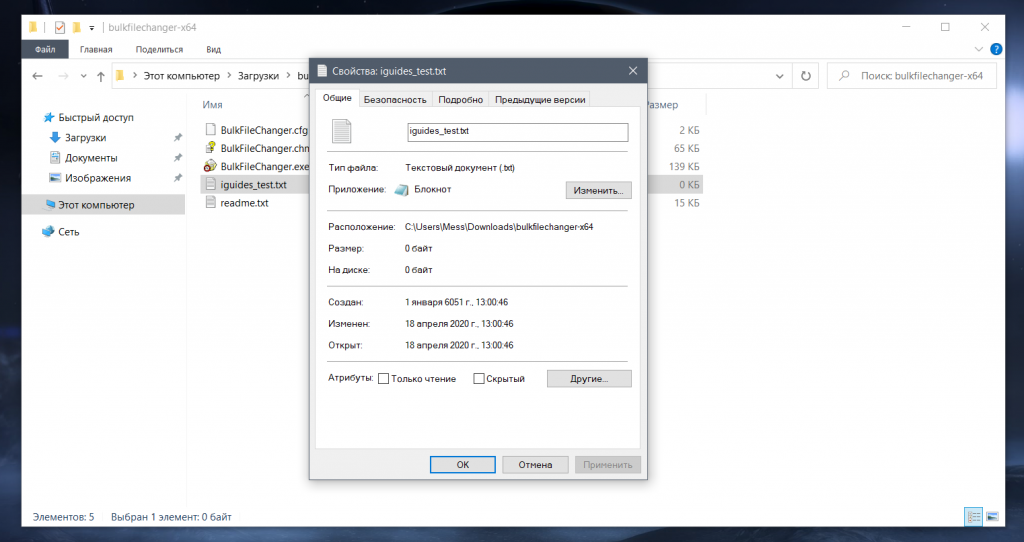Если вы скачали любой файл из интернета, то Windows покажет вам, когда он был создан. Разумеется, если вы только что создали файл сами — система покажет текущее время создания. Аналогично, изменив или открыв файл, Windows это также учтет в информации о нем. Это все звучит логично и привычно, однако бывает так, что создать файл нужно задним числом, или изменить его, но при этом не менять дату последнего изменения.
Работа с программой максимально проста: запустите ее (желательно от имени администратора) и откройте в ней нужный вам файл:
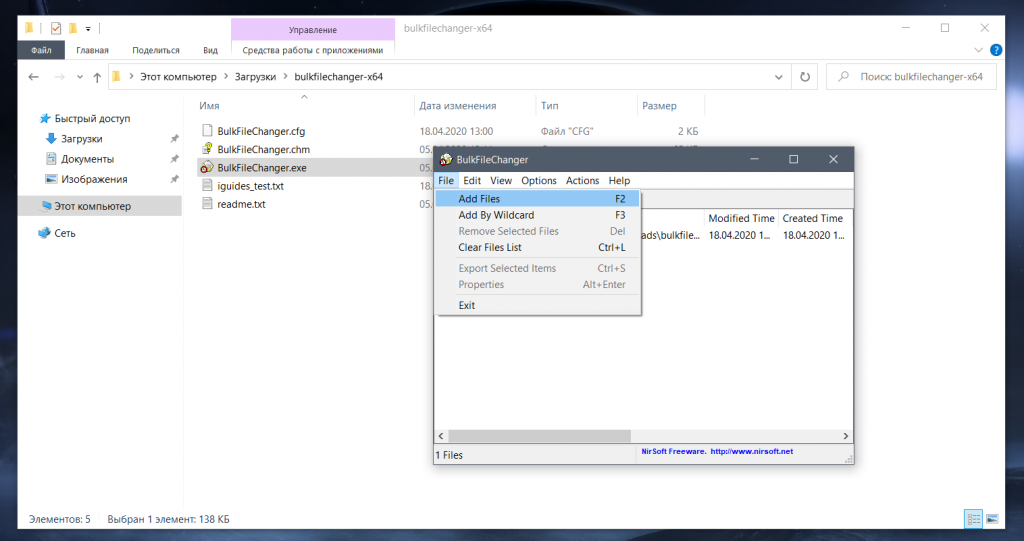
После этого нажмите на файл в программе, после чего выберите Actions > Change Time / Attributes:
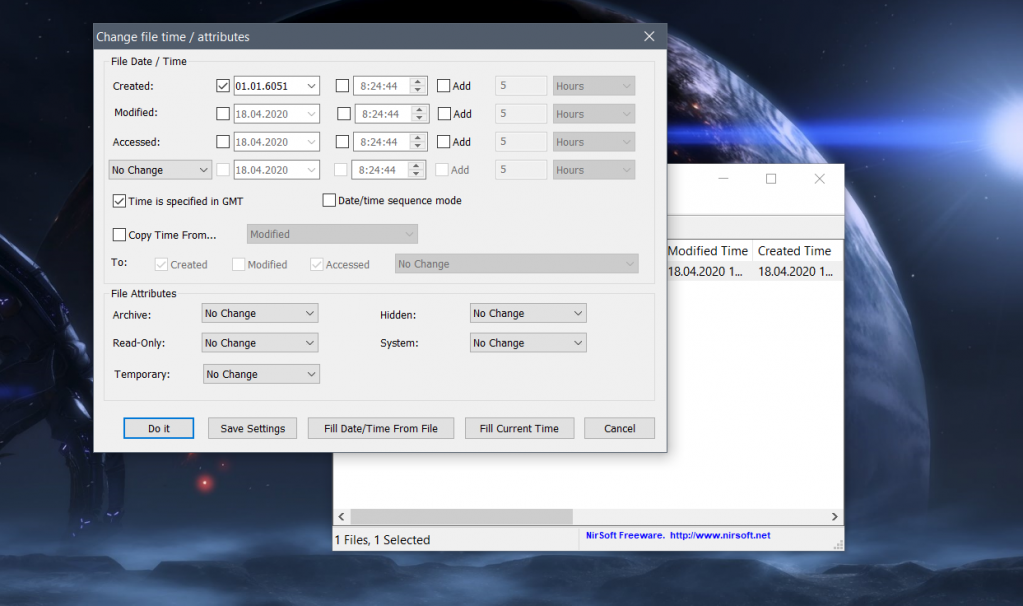
В открывшемся окне можно менять дату создания, изменения и открытия файла, причем в очень широких пределах, от XVII века до десятого тысячелетия. После ввода нужной даты достаточно нажать на кнопку «Do it». Все, после этого можете убедиться, что Windows показывает новую дату: